 Tutorial sistem
Tutorial sistem
 Siri Windows
Siri Windows
 Bagaimana untuk memperbaiki 'sistem mengganggu' penggunaan CPU yang tinggi di Windows?
Bagaimana untuk memperbaiki 'sistem mengganggu' penggunaan CPU yang tinggi di Windows?
Bagaimana untuk memperbaiki 'sistem mengganggu' penggunaan CPU yang tinggi di Windows?
Jul 10, 2025 pm 12:16 PMGangguan sistem penggunaan CPU yang tinggi biasanya disebabkan oleh masalah pemandu atau konflik perkakasan. Penyelesaian termasuk: 1. Kemas kini pemacu seperti Motherboard, Kad Bunyi, Kad Rangkaian; 2. Lumpuhkan peranti luaran yang tidak digunakan atau modul terbina dalam; 3. Laraskan Pengurusan Kuasa dan tetapan IRQ dalam BIOS; 4. Gunakan monitor sumber untuk mencari pemandu masalah. Dalam kebanyakan kes, masalah ini dapat dikurangkan dengan mengemas kini pemandu atau melepaskan peranti yang mencurigakan. Sekiranya tidak sah, pertimbangkan untuk memasang semula sistem.

Sistem mengganggu menduduki CPU yang tinggi masalah biasa bagi pengguna Windows, terutamanya apabila menggunakan perkakasan atau pemandu yang lebih lama tidak serasi. Ia sendiri adalah mekanisme di mana sistem mengendalikan permintaan perkakasan, tetapi penghunian yang sangat tinggi biasanya bermaksud sesuatu yang salah dengan perkakasan atau pemandu.
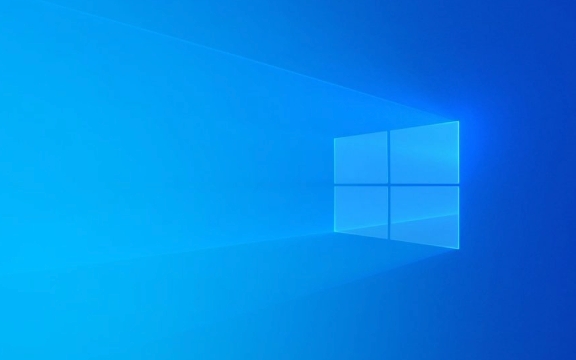
Periksa dan kemas kini pemandu
Dalam kebanyakan kes, penggunaan CPU yang tinggi "gangguan sistem" disebabkan oleh pemandu yang sudah lapuk atau rosak, terutamanya peranti bersepadu seperti papan induk, kad bunyi, kad rangkaian, dll.
- Buka "Pengurus Peranti" untuk memeriksa sama ada terdapat peranti dengan seru kuning menandakan satu persatu
- Klik kanan untuk memilih "Kemas kini Pemandu" dan mengutamakan memuat turun versi terkini dari laman web rasmi
- Beri perhatian khusus untuk mengemas kini pemacu chipset, pengawal audio dan penyesuai rangkaian
- Anda juga boleh menggunakan beberapa alat kemas kini pemacu yang dipercayai untuk membantu menyelesaikan masalah
Sesetengah tetapan BIOS motherboard juga boleh menyebabkan masalah tersebut. Adalah disyorkan untuk memeriksa sama ada ia adalah versi terkini.

Lumpuhkan peranti perkakasan yang tidak perlu
Jika anda mempunyai peranti luaran yang tidak digunakan pada masa ini, seperti kad bunyi USB, penyesuai Bluetooth, pembaca kad, dan lain -lain, cuba mencabut mereka untuk melihat apakah ada peningkatan.
- Masukkan "Pengurus Peranti" dan cari peranti yang berkaitan
- Klik kanan untuk memilih "Lumpuhkan Peranti" dan bukannya menyahpasang, untuk pemulihan seterusnya
- Terutama beberapa peranti USB lama dan aksesori jenama bukan mainstream terdedah kepada konflik
Jika modul pengiktirafan inframerah dan cap jari yang datang dengan beberapa komputer riba tidak tersedia, anda juga boleh cuba mematikannya.

Semak Pengurusan Kuasa dan Tetapan IRQ (Lanjutan)
Pengurusan kuasa Windows kadang -kadang menangguhkan gangguan perkakasan tertentu, yang seterusnya membawa kepada peningkatan penggunaan CPU.
- Buka command prompt (pentadbir), jalankan
powercfg -devicequery wake_from_anyuntuk melihat peranti mana yang boleh membangunkan sistem - Sekiranya anda mendapati peranti yang tidak biasa digunakan, anda boleh mematikan kebenaran bangun melalui
powercfg -devicedisablewake "設(shè)備名稱"
Bagi pengguna yang biasa dengan tetapan perkakasan:
- Pergi ke BIOS/UEFI dan cari konfigurasi IRQ dalam "Tetapan Lanjutan"
- Cuba aktifkan togol "mod apic" atau "warisan" togol, pilihan mungkin berbeza dari papan induk
- Tidak disyorkan bahawa pengguna biasa membuat perubahan pada kehendak. Adalah lebih baik untuk memeriksa manual papan induk sebelum operasi.
Gunakan monitor sumber untuk mendiagnosis selanjutnya
Buka Tugas Pengurus -> Tab Prestasi -> Bawah "Monitor Sumber Terbuka" -> Tukar ke tab "CPU".
- Perhatikan ID Proses (PID) di sebelah "Sistem Ganggu"
- Cari PID ini dalam "Handle Associated" untuk melihat peranti atau pemandu mana yang terlibat
- Sekiranya anda melihat fail pemacu muncul dengan kerap, mungkin sumber masalah
Walaupun kaedah ini tidak dapat menyelesaikan masalah secara langsung, ia dapat membantu anda mencari perkakasan atau pemandu yang mempunyai masalah.
Pada dasarnya kaedah yang biasa digunakan. Dalam kebanyakan kes, masalah ini dapat dikurangkan dengan mengemas kini pemandu atau melepaskan peranti yang mencurigakan. Jika anda benar -benar tidak dapat mengatasinya, memasang semula sistem kadang -kadang lebih mudah daripada berulang kali melemparkan.
Atas ialah kandungan terperinci Bagaimana untuk memperbaiki 'sistem mengganggu' penggunaan CPU yang tinggi di Windows?. Untuk maklumat lanjut, sila ikut artikel berkaitan lain di laman web China PHP!

Alat AI Hot

Undress AI Tool
Gambar buka pakaian secara percuma

Undresser.AI Undress
Apl berkuasa AI untuk mencipta foto bogel yang realistik

AI Clothes Remover
Alat AI dalam talian untuk mengeluarkan pakaian daripada foto.

Clothoff.io
Penyingkiran pakaian AI

Video Face Swap
Tukar muka dalam mana-mana video dengan mudah menggunakan alat tukar muka AI percuma kami!

Artikel Panas

Alat panas

Notepad++7.3.1
Editor kod yang mudah digunakan dan percuma

SublimeText3 versi Cina
Versi Cina, sangat mudah digunakan

Hantar Studio 13.0.1
Persekitaran pembangunan bersepadu PHP yang berkuasa

Dreamweaver CS6
Alat pembangunan web visual

SublimeText3 versi Mac
Perisian penyuntingan kod peringkat Tuhan (SublimeText3)

Topik panas
 Cara mengeluarkan kata laluan dari log masuk windows 11
Jun 27, 2025 am 01:38 AM
Cara mengeluarkan kata laluan dari log masuk windows 11
Jun 27, 2025 am 01:38 AM
Jika anda ingin membatalkan log masuk kata laluan untuk Windows 11, terdapat tiga kaedah untuk dipilih: 1. Ubah suai tetapan log masuk automatik, hapuskan "untuk menggunakan komputer ini, pengguna mesti memasukkan nama pengguna dan kata laluan mereka", dan kemudian mulakan semula log masuk automatik selepas memasukkan kata laluan; 2. Beralih ke kaedah log masuk tanpa kata laluan, seperti pin, cap jari atau pengenalan muka, konfigurasikannya dalam "Tetapan> Akaun> Pilihan Log masuk" untuk meningkatkan kemudahan dan keselamatan; 3. Padam kata laluan akaun secara langsung, tetapi terdapat risiko keselamatan dan boleh membawa kepada beberapa fungsi yang terhad. Adalah disyorkan untuk memilih penyelesaian yang sesuai berdasarkan keperluan sebenar.
 Saya menjadi pengguna kuasa windows semalaman dengan aplikasi sumber terbuka baru ini dari Microsoft
Jun 20, 2025 am 06:07 AM
Saya menjadi pengguna kuasa windows semalaman dengan aplikasi sumber terbuka baru ini dari Microsoft
Jun 20, 2025 am 06:07 AM
Seperti banyak pengguna Windows, saya sentiasa mencari cara untuk meningkatkan produktiviti saya. Palet Perintah dengan cepat menjadi alat penting bagi saya. Utiliti yang kuat ini telah mengubah sepenuhnya bagaimana saya berinteraksi dengan Windows, memberi saya akses segera ke
 Windows 10 KB5061087 Memperbaiki Kemalangan Menu Mula, Pautan Muat turun Langsung
Jun 26, 2025 pm 04:22 PM
Windows 10 KB5061087 Memperbaiki Kemalangan Menu Mula, Pautan Muat turun Langsung
Jun 26, 2025 pm 04:22 PM
Windows 10 KB5061087 kini dilancarkan sebagai kemas kini pratonton pilihan untuk mereka pada versi 22H2 dengan pembetulan menu Mula.
 Bagaimana untuk menjalankan aplikasi sebagai pentadbir di Windows?
Jul 01, 2025 am 01:05 AM
Bagaimana untuk menjalankan aplikasi sebagai pentadbir di Windows?
Jul 01, 2025 am 01:05 AM
Untuk menjalankan program sebagai pentadbir, anda boleh menggunakan fungsi Windows sendiri: 1. Klik kanan menu untuk memilih "Run As Administrator", yang sesuai untuk senario kenaikan keistimewaan sementara; 2. Buat jalan pintas dan periksa "Run sebagai Pentadbir" untuk mencapai permulaan kenaikan keistimewaan automatik; 3. Gunakan penjadual tugas untuk mengkonfigurasi tugas automatik, sesuai untuk menjalankan program yang memerlukan keizinan pada asas yang dijadualkan atau latar belakang, perhatikan untuk menetapkan butiran seperti perubahan jalan dan cek kebenaran.
 Bagaimana untuk menyahpasang program di Windows 11?
Jun 30, 2025 am 12:41 AM
Bagaimana untuk menyahpasang program di Windows 11?
Jun 30, 2025 am 12:41 AM
Terdapat tiga cara utama untuk menyahpasang program pada Windows 11: 1. Nyahpasang melalui "Tetapan", buka "Tetapan"> "Aplikasi"> "Aplikasi yang dipasang", pilih program dan klik "Nyahpasang", yang sesuai untuk kebanyakan pengguna; 2. Gunakan panel kawalan, cari dan masukkan "Panel Kawalan"> "program dan fungsi", klik kanan program dan pilih "Uninstall", yang sesuai untuk pengguna yang terbiasa dengan antara muka tradisional; 3. Gunakan alat pihak ketiga seperti Revouninstaller untuk membersihkan dengan lebih teliti, tetapi perhatikan risiko sumber dan operasi muat turun, dan orang baru dapat memberi keutamaan untuk menggunakan kaedah sistem sendiri.
 Microsoft: Isu DHCP hits KB5060526, KB5060531 dari Windows Server
Jun 26, 2025 pm 04:32 PM
Microsoft: Isu DHCP hits KB5060526, KB5060531 dari Windows Server
Jun 26, 2025 pm 04:32 PM
Microsoft mengesahkan bahawa perkhidmatan pelayan DHCP mungkin berhenti bertindak balas atau enggan menyambung selepas kemas kini Jun 2025 untuk Windows Server.
 Membina PC Permainan Pertama anda pada tahun 2025: Apa yang sebenarnya anda perlukan
Jun 24, 2025 am 12:52 AM
Membina PC Permainan Pertama anda pada tahun 2025: Apa yang sebenarnya anda perlukan
Jun 24, 2025 am 12:52 AM
Pada masa lalu, saya selalu melihat barisan i5 sebagai anemia ketika datang ke permainan. Walau bagaimanapun, pada tahun 2025, CPU jarak pertengahan lebih daripada cukup untuk memulakan perjalanan permainan anda. Banyak permainan masih tidak sepenuhnya menggunakan prestasi pelbagai teras serta mereka boleh, jadi
 Windows 11 membawa kembali ciri Windows 10 yang lain
Jun 18, 2025 am 01:27 AM
Windows 11 membawa kembali ciri Windows 10 yang lain
Jun 18, 2025 am 01:27 AM
Ini mungkin tidak berada di bahagian atas senarai ciri orang yang ingin kembali dari Windows 10, tetapi ia masih menawarkan beberapa kegunaan. Sekiranya anda ingin melihat minit dan saat semasa tanpa menghidupkan paparan itu pada jam bar tugas utama (di mana ia





